Giới thiệu
Bảng tính là công cụ cần thiết để phân tích dữ liệu, nhưng các công thức phức tạp có thể cản trở bạn. Đó là lúc Claude for Sheets, một tiện ích bổ sung AI mang tính cách mạng của Anthropic, xuất hiện. Đặt câu hỏi trực tiếp trong bảng tính của bạn và nhận được câu trả lời sâu sắc bằng ngôn ngữ tự nhiên. Claude đơn giản hóa các tác vụ phức tạp và mở bảng tính cho nhiều người dùng hơn, biến chúng thành các máy trạm mạnh mẽ được hỗ trợ bởi AI.
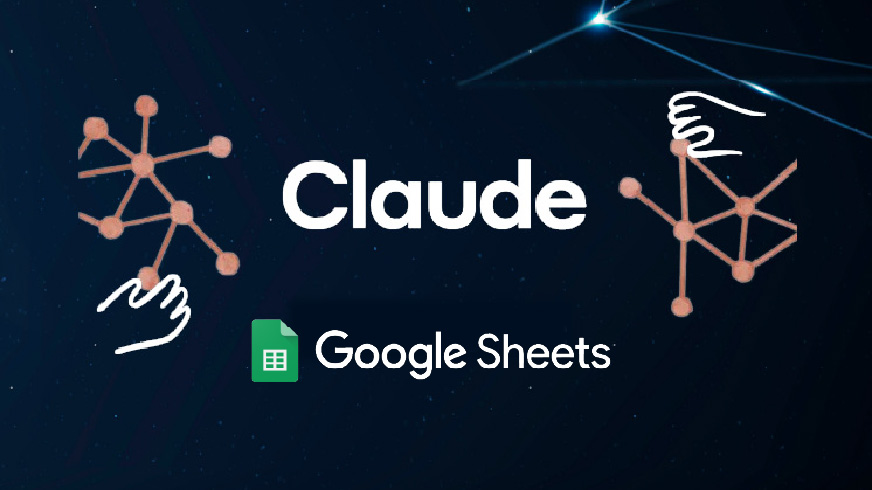
Mục lục
Tích hợp Claude với Google Trang tính
Việc tích hợp sức mạnh của AI trong bảng tính của bạn yêu cầu kết nối liền mạch giữa Claude và Google Trang tính. Rất may, tiện ích bổ sung “Claude dành cho Trang tính tạo điều kiện thuận lợi cho việc tích hợp này, cho phép bạn tận dụng trực tiếp các chức năng của Claude trong môi trường bảng tính quen thuộc của mình.
Đây là bước để bạn bắt đầu:
Bước 1: Lấy khóa API Claude của bạn
Để tương tác với Claude thông qua Google Trang tính, bạn cần có khóa API. Đây là cách để có được một:
- Đi tới bảng điều khiển Anthropic:https://console.anthropic.com/settings/keys.
- Nếu bạn chưa có, hãy tạo một tài khoản Anthropic.
- Sau khi đăng nhập, hãy điều hướng đến phần “Tài khoản” và sau đó chọn “Khóa”.
- Nhấp vào “Tạo khóa” và cung cấp tên mô tả cho khóa của bạn (ví dụ: “Claude for Sheets”).

- Xem lại các quyền truy cập và đảm bảo chúng phù hợp với mục đích sử dụng của bạn.
- Nhấp vào “Tạo khóa” và sao chép khóa API đã tạo. Bạn sẽ cần khóa này trong bước tiếp theo để thiết lập kết nối giữa Claude và Google Trang tính.
Lưu ý: Hãy nhớ xử lý khóa API của bạn một cách cẩn thận vì nó cấp quyền truy cập vào các chức năng của Claude.
Bước 2: Cài đặt tiện ích bổ sung Claude cho Trang tính
Với khóa API trong tay, đã đến lúc cài đặt tiện ích bổ sung “Claude for Sheets™”:
- Mở Trang tính Google của bạn.
- Điều hướng đến menu “Tiện ích mở rộng” và chọn “Tiện ích bổ sung”.

- Trong thanh tìm kiếm, nhập “Claude for Sheets” và nhấn Enter.
- Xác định vị trí tiện ích bổ sung “Claude for Sheets™” và nhấp vào “Cài đặt”.
- Cấp các quyền cần thiết để tiện ích bổ sung hoạt động hiệu quả trong bảng tính của bạn.

Sau khi cài đặt, tiện ích bổ sung “Claude for Sheets™” sẽ có thể truy cập được trong menu Tiện ích mở rộng, cho phép bạn tiến hành bước cuối cùng: thiết lập kết nối khóa API.
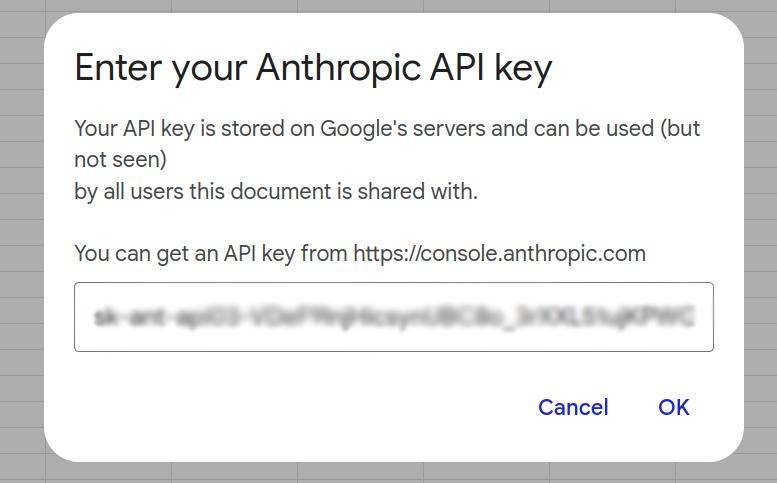
Mẹo quan trọng: Bạn nên thực hành vệ sinh bảo mật tốt và tránh chia sẻ khóa API của mình một cách công khai. Hãy coi nó như một mật khẩu và lưu trữ nó một cách an toàn.
Chức năng và ứng dụng
Sau khi tích hợp thành công Claude với Google Trang tính, giờ đây bạn đã sẵn sàng khai thác tiềm năng của nó và nâng cao quy trình làm việc trong bảng tính của mình. Hãy đi sâu vào hai chức năng chính:
Truy vấn trực tiếp bằng hàm CLAUDE
Hãy tưởng tượng việc trực tiếp đặt câu hỏi về dữ liệu bảng tính của bạn và nhận được câu trả lời sâu sắc trong trang tính của bạn. Hàm =CLAUDE(“lời nhắc của bạn”) giúp thực hiện được điều này. Đây là cách nó hoạt động:
- Xây dựng nhanh chóng: Hãy đặt một câu hỏi rõ ràng và ngắn gọn cho Claude. Ví dụ: “=CLAUDE(“Thủ đô của Ấn Độ là gì?”)”
- Câu trả lời trực tiếp: Claude đưa ra câu trả lời trực tiếp trong bảng tính của bạn. Trong trường hợp này.

Bạn cũng có thể chuyển các cột và yêu cầu Claude phân loại thứ gì đó cho bạn.
Ví dụ: Bạn có một bảng tính theo dõi phản hồi của khách hàng. Bạn có thể sử dụng chức năng =CLAUDE(“Phân loại phản hồi theo mức 'TỐT', 'Xấu', 'Trung lập'") để nhanh chóng phân loại phản hồi.
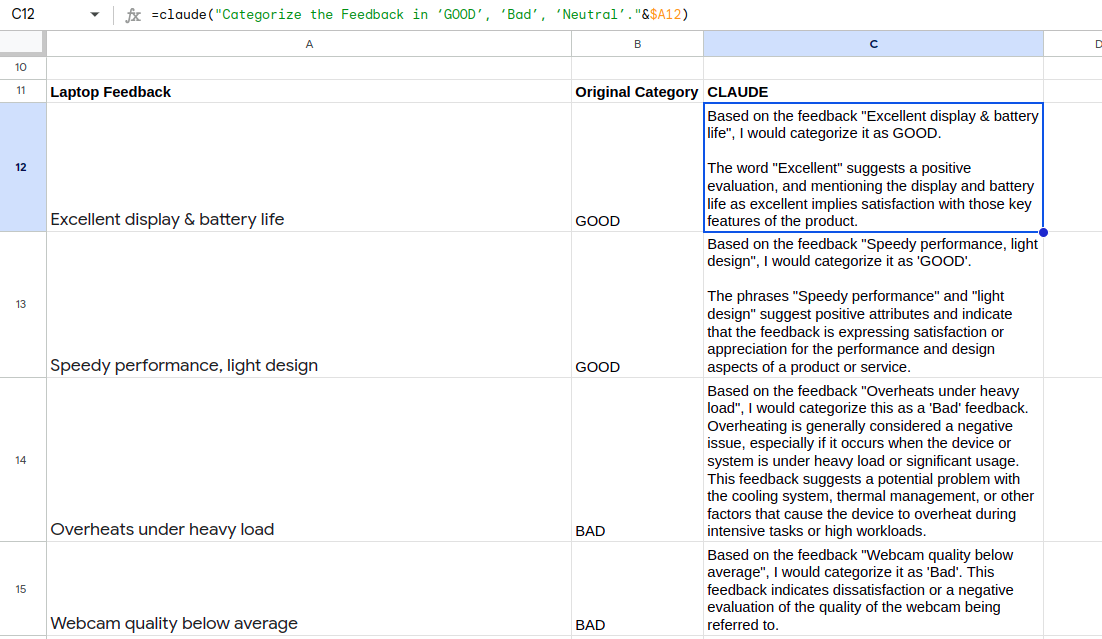
Tối ưu hóa kết quả thông qua kỹ thuật nhanh chóng
Nghệ thuật tạo lời nhắc hiệu quả là rất quan trọng để tối đa hóa khả năng của Claude trong bảng tính của bạn. Cũng giống như các truy vấn tìm kiếm, cách bạn diễn đạt lời nhắc của mình có thể ảnh hưởng đáng kể đến kết quả. Dưới đây là một số lời khuyên cho kỹ thuật nhanh chóng:
- Sự rõ ràng và cụ thể: Đảm bảo lời nhắc của bạn rõ ràng, ngắn gọn và cụ thể đối với dữ liệu của bạn cũng như kết quả mong muốn. Tránh sự mơ hồ có thể khiến Claude hiểu sai.
- Cung cấp bối cảnh: Nếu lời nhắc của bạn yêu cầu thông tin cơ bản, hãy cung cấp ngữ cảnh trong chính lời nhắc đó. Điều này giúp Claude hiểu dữ liệu và trả lời câu hỏi của bạn chính xác hơn.
- Lời nhắc dựa trên ví dụ: Khi có thể, hãy đưa vào các ví dụ trong lời nhắc của bạn để hướng dẫn Claude về loại câu trả lời mà bạn mong đợi. Điều này có thể đặc biệt hữu ích cho các nhiệm vụ phức tạp.
Bằng cách tinh chỉnh các kỹ năng kỹ thuật nhanh chóng của mình, bạn có thể khai thác toàn bộ tiềm năng của Claude và đảm bảo nó mang lại thông tin chi tiết cũng như kết quả mà bạn cần để đưa ra quyết định dựa trên dữ liệu trong bảng tính của mình.

Kết luận
Việc tích hợp Claude AI với Google Trang tính đánh dấu bước nhảy vọt đáng kể về chức năng bảng tính. Sự hợp tác giữa AI và sự khéo léo của con người này sẽ mở ra một tương lai cho các bảng tính mạnh mẽ, dễ tiếp cận và trực quan hơn. Từ phân tích dữ liệu đến tự động hóa và định dạng văn bản sáng tạo, Claude trao quyền cho bạn khai thác tối đa dữ liệu của mình và đưa ra quyết định tốt hơn. Khi Claude phát triển, tiềm năng của bảng tính trong việc cách mạng hóa công việc dữ liệu cũng tăng theo.
Hãy theo dõi các blog vidhya phân tích để luôn cập nhật các xu hướng AI mới nhất!
- Phân phối nội dung và PR được hỗ trợ bởi SEO. Được khuếch đại ngay hôm nay.
- PlatoData.Network Vertical Generative Ai. Trao quyền cho chính mình. Truy cập Tại đây.
- PlatoAiStream. Thông minh Web3. Kiến thức khuếch đại. Truy cập Tại đây.
- Trung tâmESG. Than đá, công nghệ sạch, Năng lượng, Môi trường Hệ mặt trời, Quản lý chất thải. Truy cập Tại đây.
- PlatoSức khỏe. Tình báo thử nghiệm lâm sàng và công nghệ sinh học. Truy cập Tại đây.
- nguồn: https://www.analyticsvidhya.com/blog/2024/03/claude-in-google-sheets/



